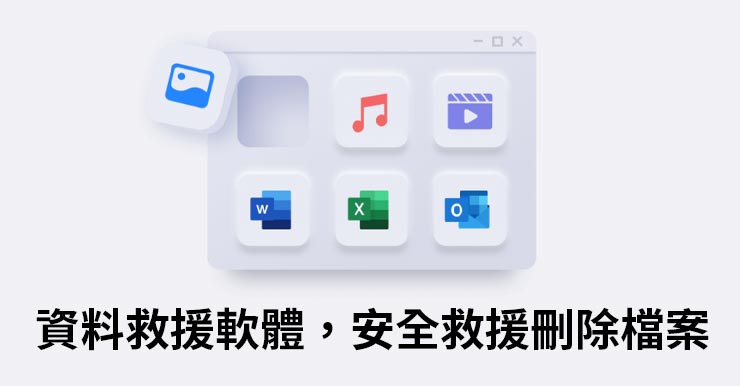有時手殘誤刪硬碟檔案,或是因為病毒攻擊、硬碟格式化而遺失了許多重要資料,如果透過民間的硬碟救援公司幫忙恢復,收費都非常昂貴,還要把硬碟或隨身碟放在對方的工作室一陣子,難免會有一些隱私方面的隱憂,畢竟硬碟內容會被第三者看光光。
Tenorshare 4DDiG 是一款檔案救援軟體,可以自己在家就能恢復硬碟中遺失的檔案,操作介面非常簡單,初學者都可以輕鬆上手,沒有複雜的技術層面問題。
Tenorshare 4DDiG 四大主要優勢
- 救回刪除、丟失、格式化或損壞的檔案: 比如電腦Windows/Mac,硬碟,記憶卡,隨身碟,資源回收桶,磁碟,USB等。
- 救援 1000+ 種檔案類型,包括照片、影片、Office 文檔 (Word/ Excel/ PDF/ PowerPoint等), 郵件,音頻等。
- 救援因意外刪除、格式化、丟失分區、損壞、系統崩潰、病毒攻擊等而丟失的檔案。
- 超高回復率。
【免費檢測】硬碟救援軟體推薦
下載硬碟救援軟體
軟體下載點:Tenorshare 4DDiG 硬碟救援軟體
安裝前注意事項
安裝時要注意,如果你遺失的檔案在C槽,軟體就建議安裝在D或其他槽內,這樣才不會破壞原始的數據。
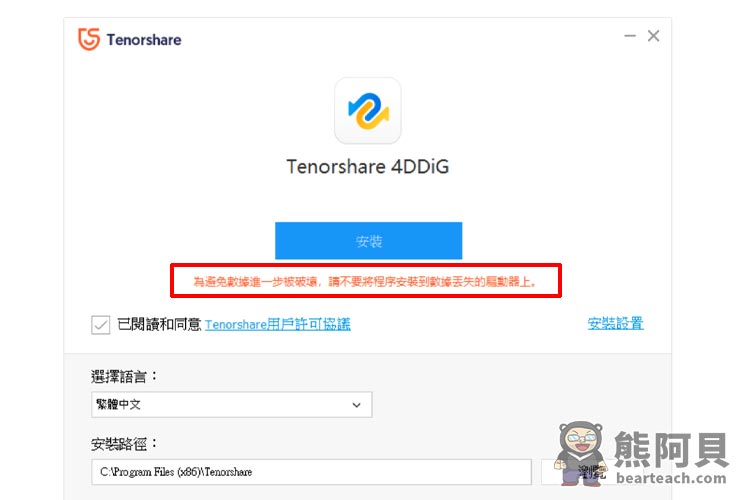
4DDiG 可以從選擇從硬碟槽、資料夾、桌面、資源回收桶找回遺失或誤刪的檔案。
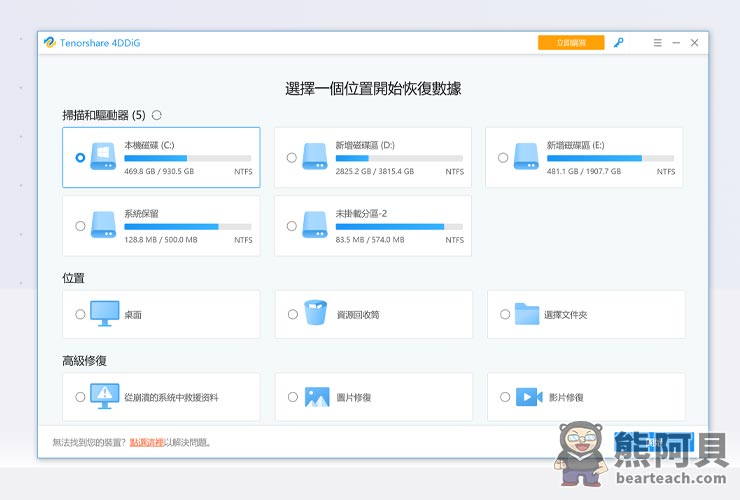
你可以全選,或個別挑選想要恢復的檔案類型,如果你只是想找回圖片,那就選圖片就行。
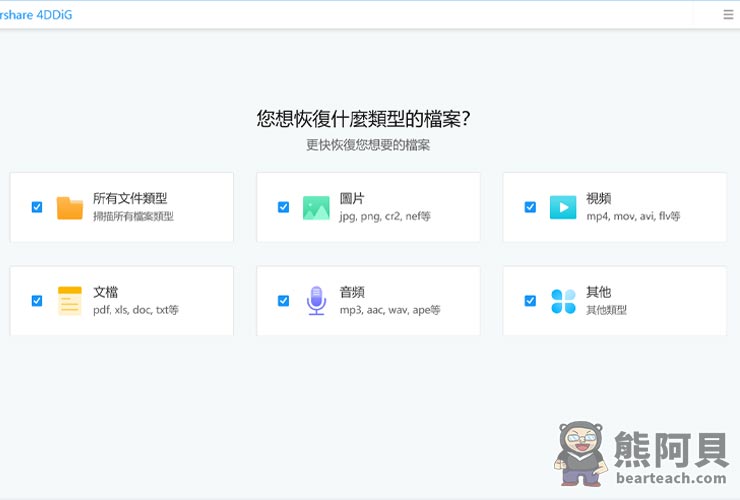
我建立了一些檔案,把它們用Shift+Delete徹底刪除(會永久刪除,不會進到資源回收桶),來測試一下4DDig能不能正常恢復檔案。
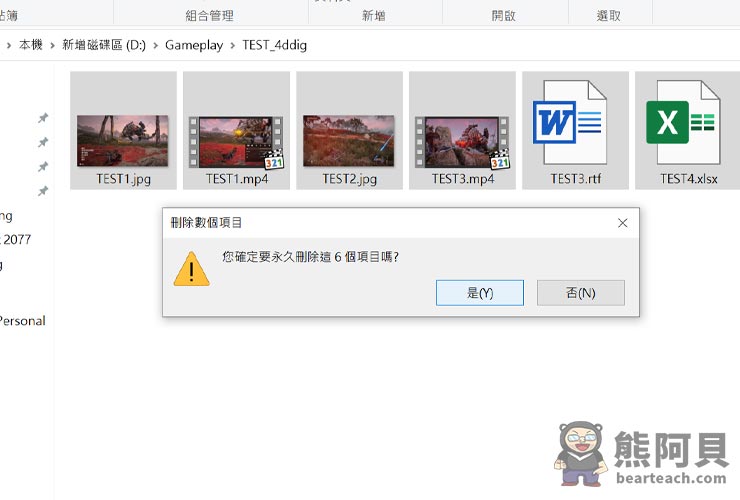
現在開始測試恢復看看,選擇文件夾。
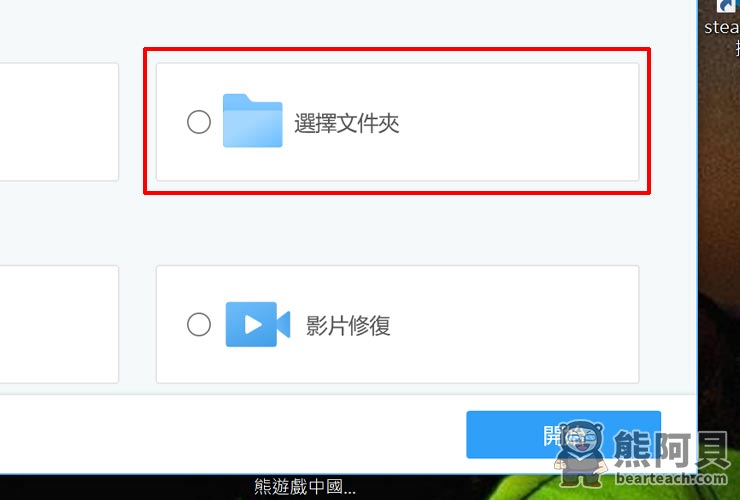
選擇剛才測試刪除的檔案資料夾。
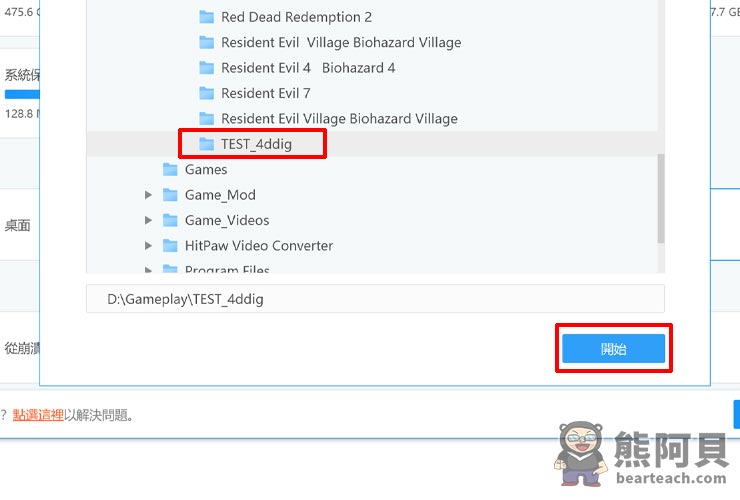
選擇全部恢復,然後按下 “掃描所有檔案” 的按鈕。
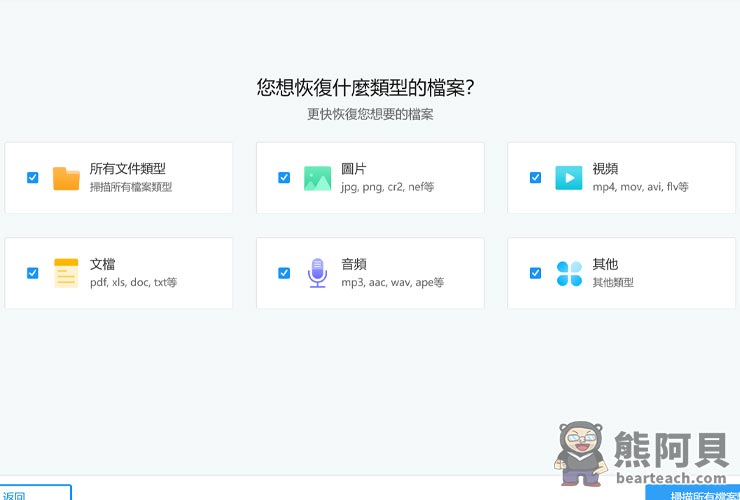
會開始進入深層掃描,會視檔案多寡和大小,花費時間會不同。
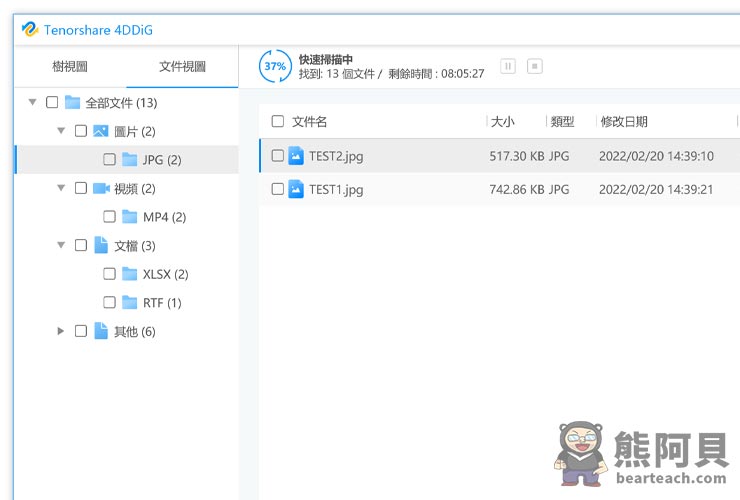
掃描完成後,打勾你想恢復的檔案,按恢復。
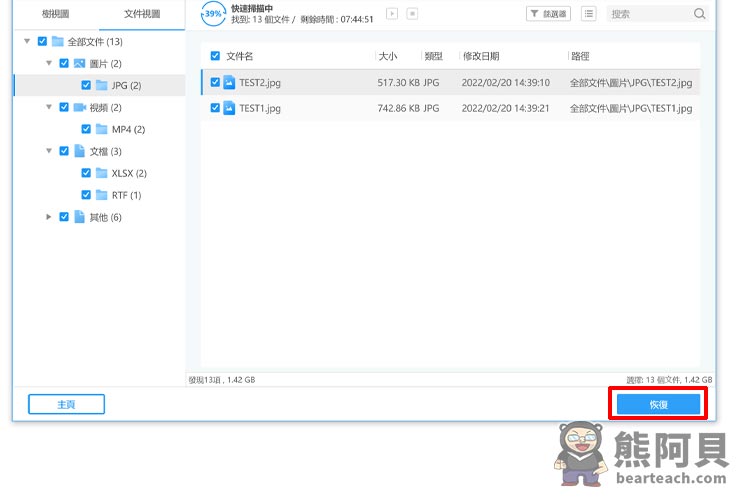
選擇一個路徑放恢復的檔案。
這裡要注意!! 如果你遺失的檔案在A資料夾,那就最好把檔案恢復在B資料夾內,不要放在同一個資料夾。
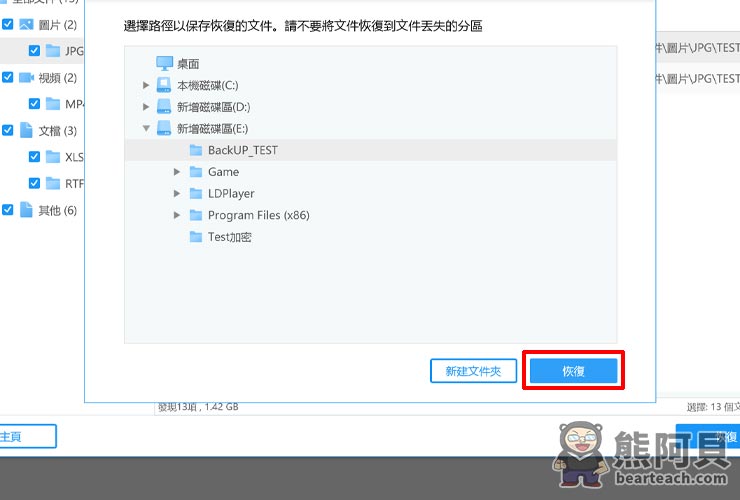
點擊 “查看恢復的文件”。
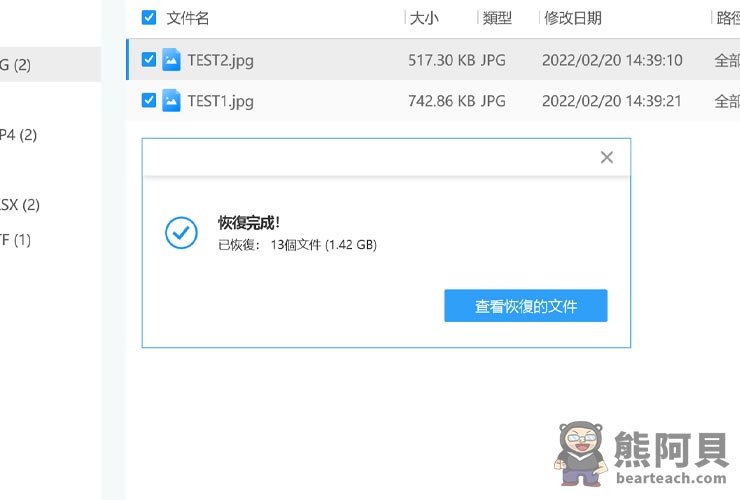
4DDiG 已經替你把檔案分類好了。
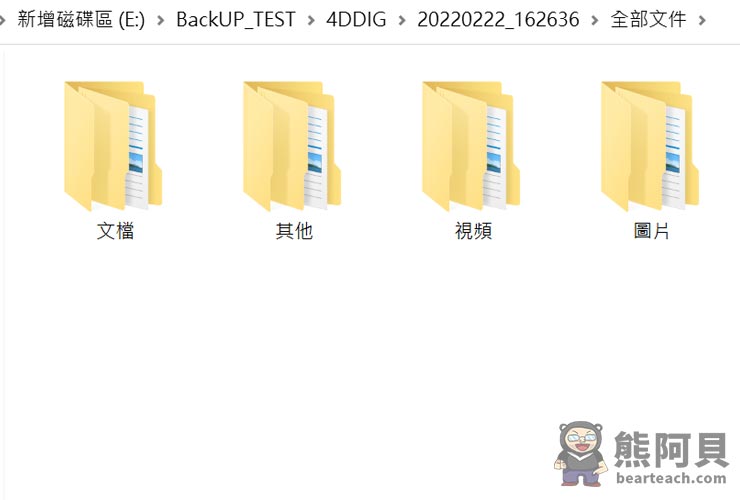
檔案成功恢復了!!!
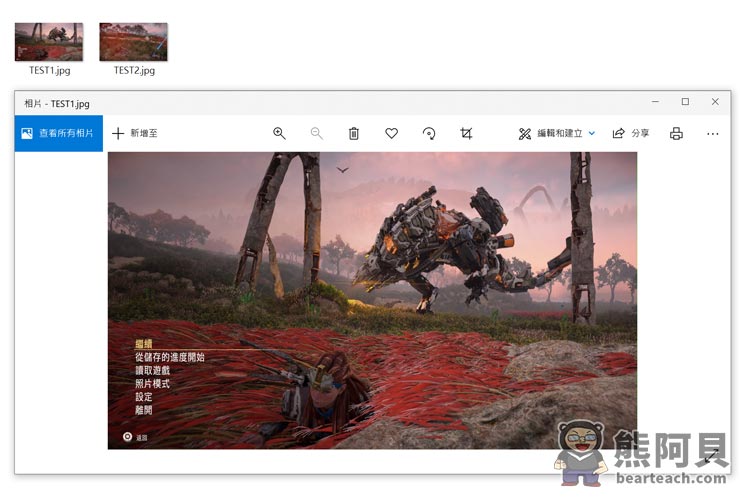
8折優惠折扣碼:XD3FW
軟體下載點:Tenorshare 4DDiG 硬碟救援軟體
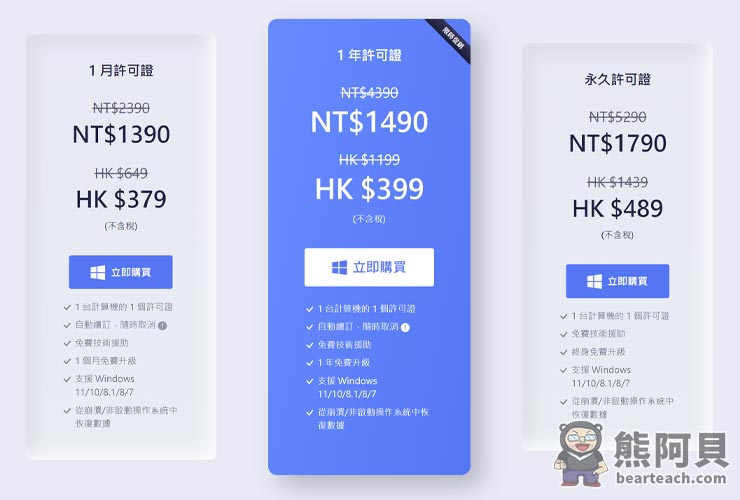
軟體雖然可以免費試用,但會有功能上的限制,如果真的需要這個軟體,還是建議付費購買,畢竟有30天內退款保證。如果是購買永久版,還可以重複無限次使用,絕對會比送去工作室修復還來得優惠,初學者在家也能自己動手恢復電腦資料。